2345看图王怎么修改图片尺寸
作者:网友整理
2345看图王手机版(给力的看图软件) v1.7 安卓最新版 48.83M / 简体中文
点击下载
CAD看图王手机版下载最新版v4.14.0 80.88M / 简体中文
点击下载
看图王appv3.3.0 117.85M / 简体中文
点击下载平常我们在打开图片的时候都会遇上需要修改图片大小的事情,而我们大多数电脑都会安装2345看图王这款图片查看软件,其实软件里面就有修改大小的功能,不知道的朋友小编在这里为你提供2345看图王怎么修改图片尺寸相关的攻略帮你完成一些简单的图片修改(总不能什么都用PS吧)。
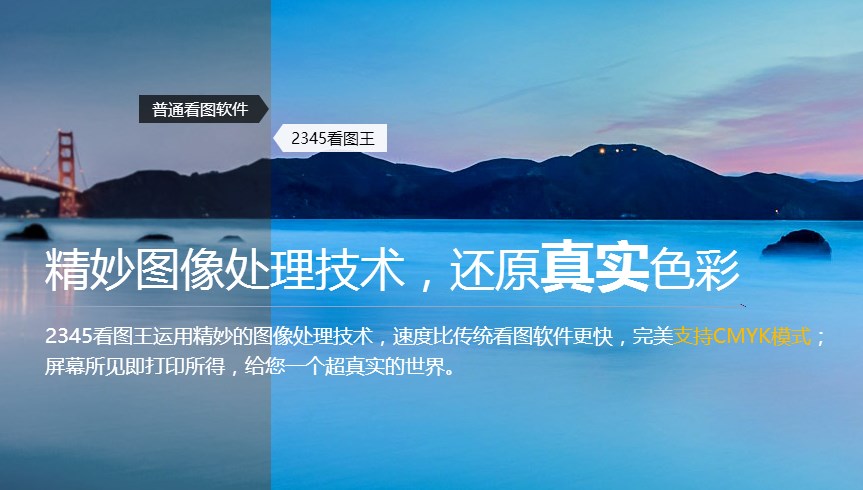
2345看图王怎么修改图片尺寸教程:
接下来,安装好后则是要打开我们需要修改的图片,一般可以直接双击图片打开,如果有多款视图软件建议可以先右击图片选择2345看图王格式打开,如图2:
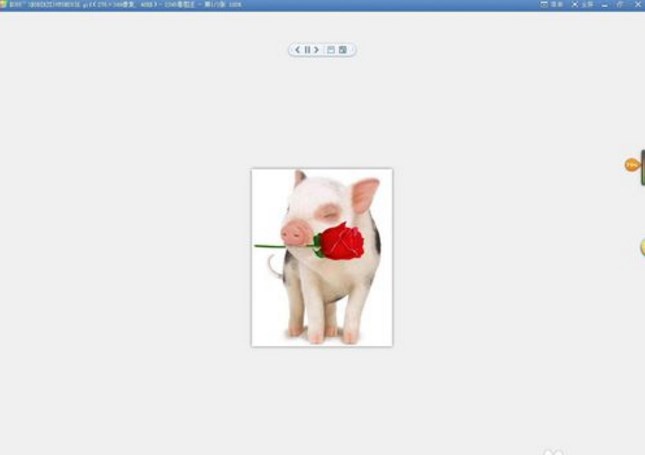
打开图片后我们把鼠标往下移动,移动到下方后我们可以看到一个向上的符号
此时点击这个符号,点击后马上会弹出一个窗口,我们在窗口的偏右下方可以看到有“修改尺寸”一栏,如图3:
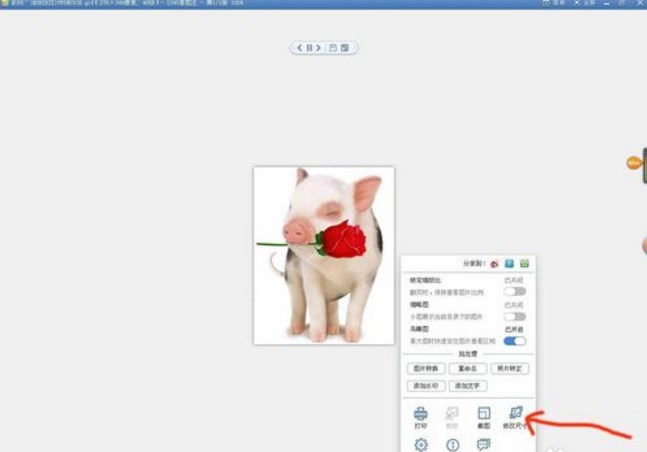
再接下来我们则只要点击“修改尺寸”,点击后马上会再弹出一个窗口,如图4:
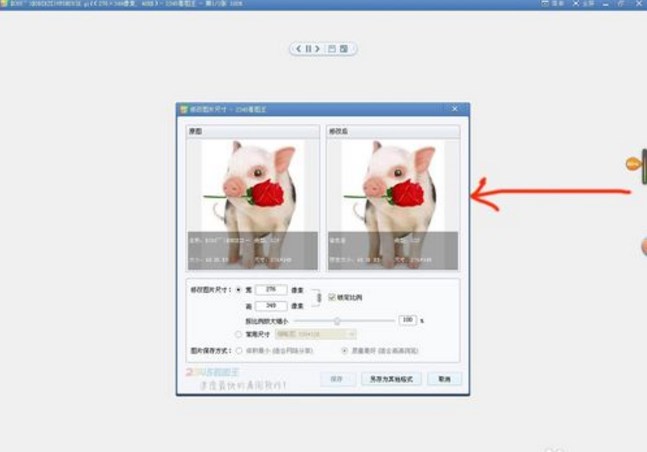
这时我们只要在这个窗口中调节“按比例放大缩小”这根轴即可了,向右移动为调大,向左为调小,而左边为原图,右边为调节后与左图形成的对比大小,我们还能在图中看到图片的属性大小,我们可以根据需求调整图片大小,如图5:
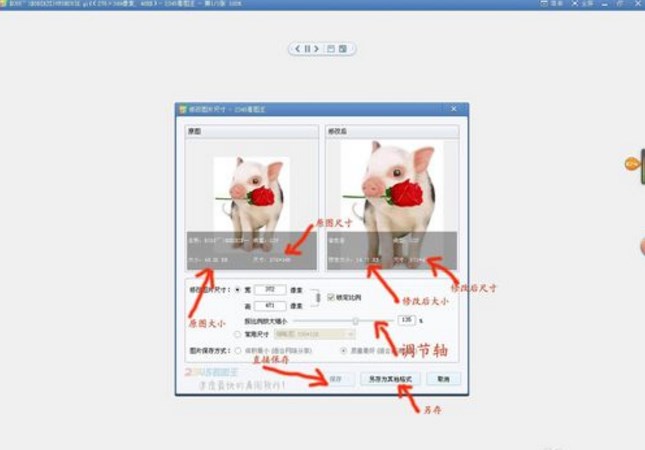
6
最后我们要做的就是保存了,我们可以根据自己需求直接点击保存或者另存为其它格式,另存时一般建议再建一个文件夹,把图片保存到新建的文件夹中,并修改命名。这样图片的大小格式也就修改好了。
软件特别说明:如果想要了解更多可以来2345看图王软件专题看看。
加载全部内容